Win10系统查看内存占用大小的办法
2020-05-26 08:31作者:小飞
为了更好的发挥电脑的性能,我们需要时不时的检查电脑内存使用情况,因为磁盘的储存空间会影响到系统运行速度,利用电脑磁盘碎片清理优化图文及驱动器优化磁盘提高系统运行速度,最近就有一位用户来反馈,比较注重磁盘储存空间使用情况,包括应用、游戏和文档占用多少磁盘储存空间,对于这样的问题应该如何解决呢?对此下面就来介绍一下系Windows10系统查看内存占用大小的办法。
详细如下:
1、首先,鼠标点击打开开始菜单。
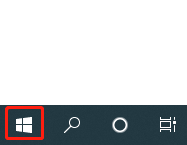
2、然后,在开始菜单列表中,找到并选择设置选项。
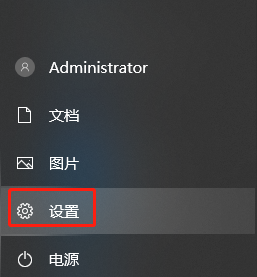
3、在进入设置界面后,在选择系统选项。
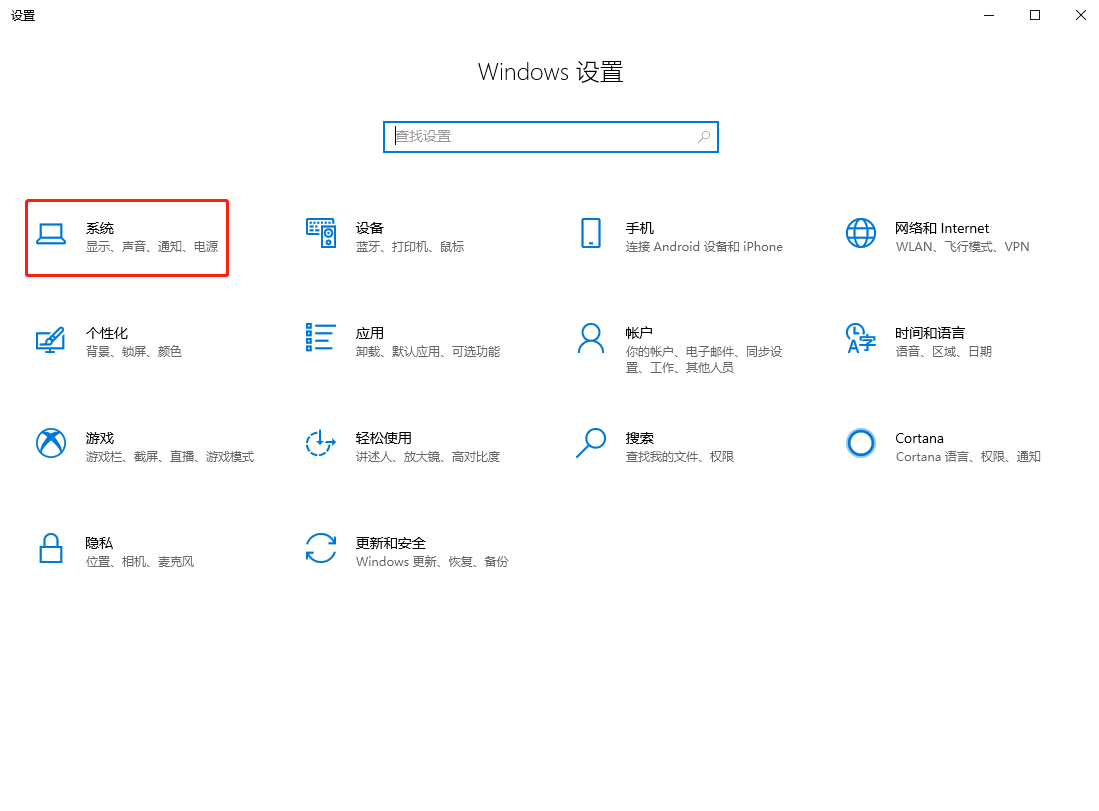
4、在进入系统后点击左边列表的储存选项。
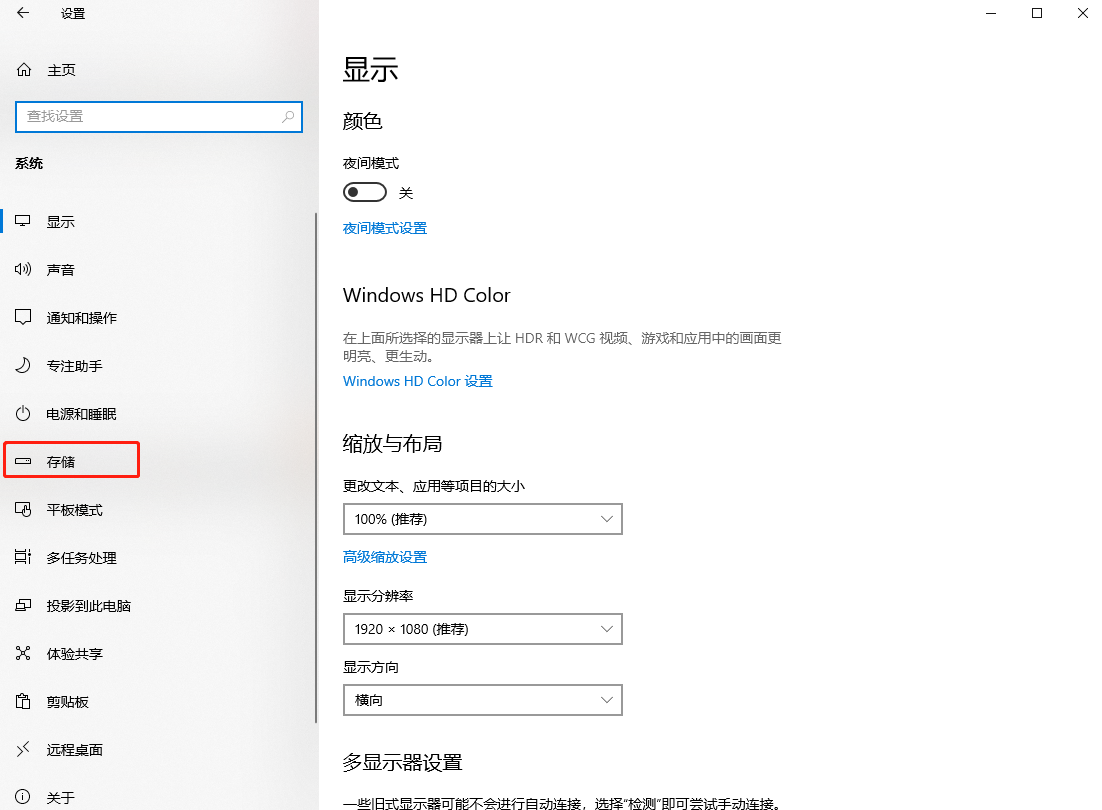
5、接下来,在打开后右边就可以看到每个磁盘的使用和大小。
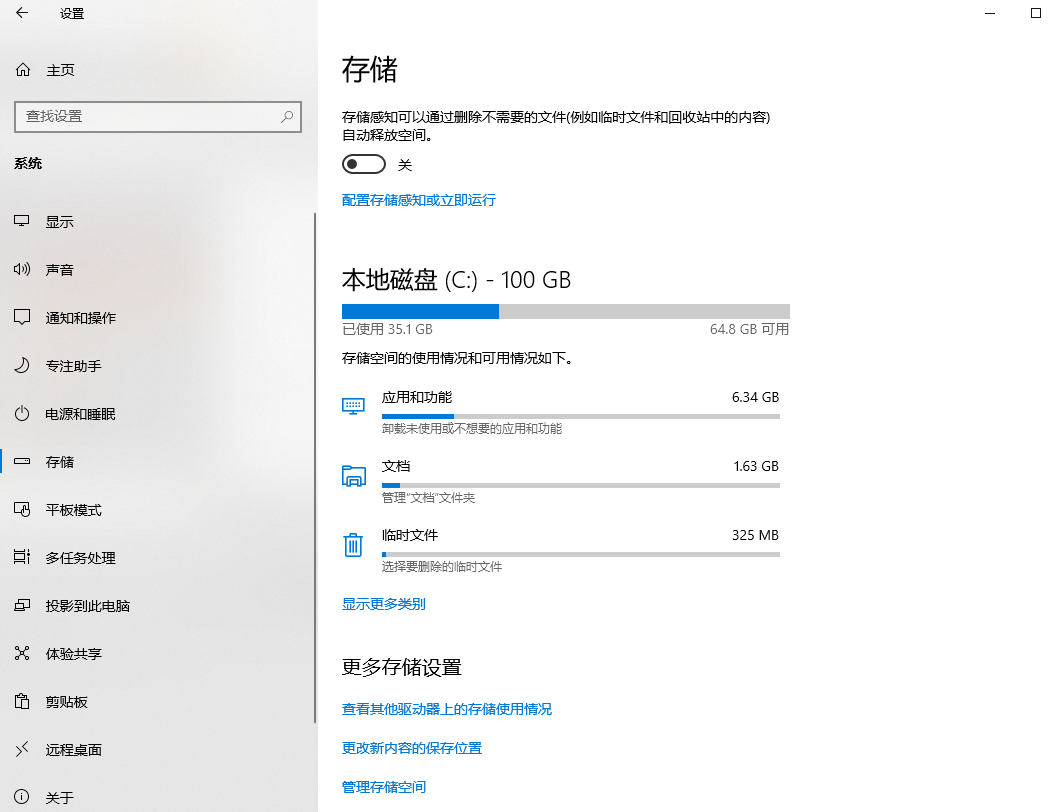
6、最后再点击其中一个盘即可看到磁盘的使用情况了。
以上就是有关于Windows10系统查看内存占用大小的具体办法,对每个部分查看并删除不需要的内容,优化磁盘空间来给系统运行速度提升,希望这个教程对大家有所帮助。
-
免费下载
深度技术Win10系统64位五一劳动版 V2020.05
4.07 GB
标签:Win10系统